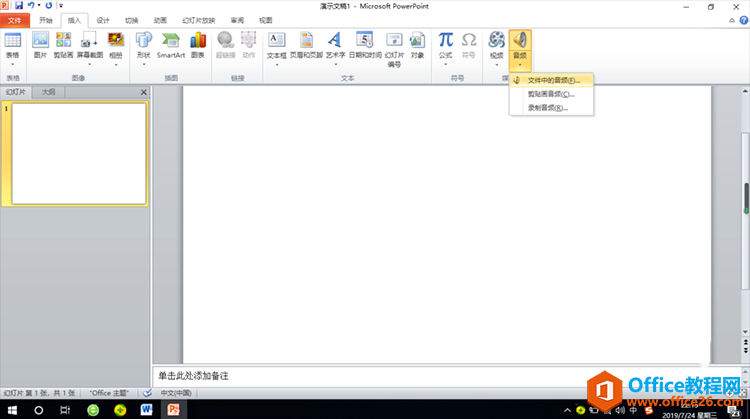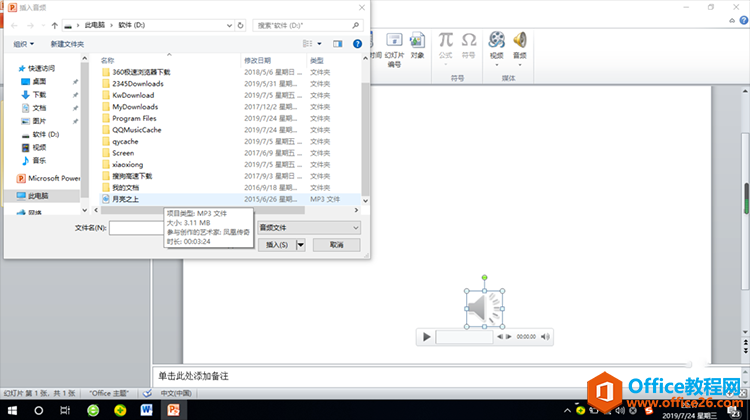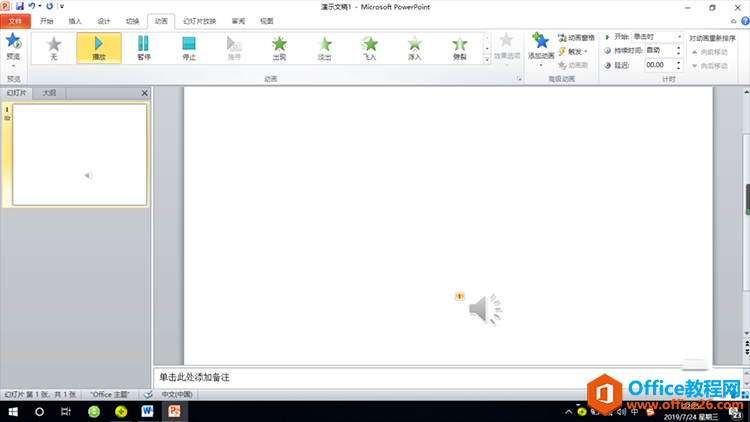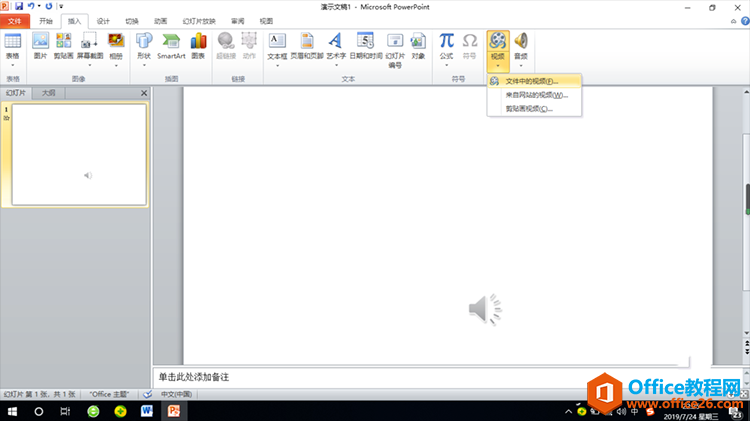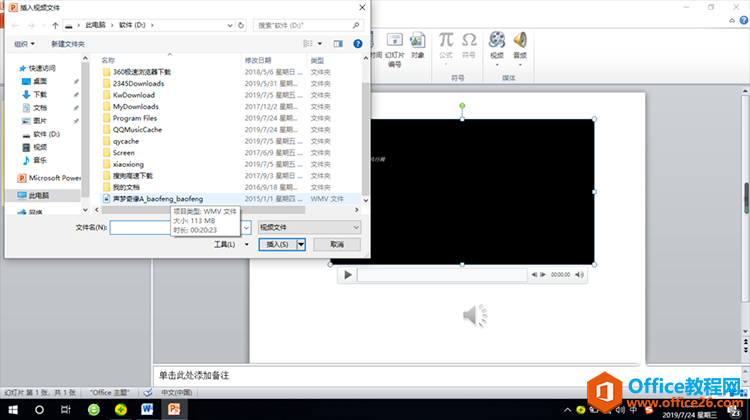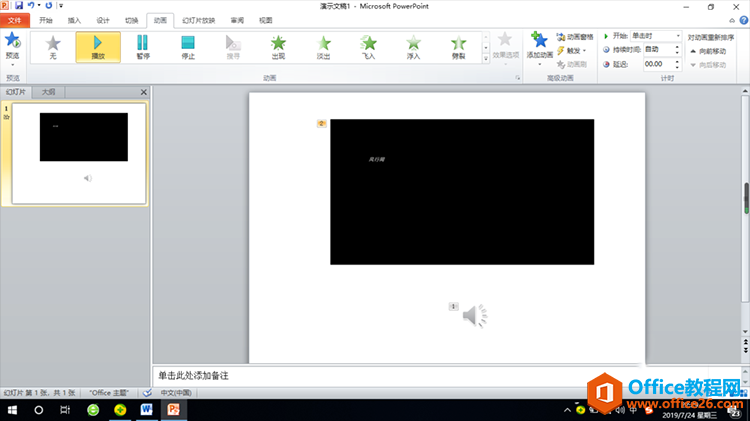-
怎么同时播放PPT插入的音乐和视频?
-
我们知道,在PPT中可以插入背景音乐,也可以插入视频,并且可以对它们设置播放。你能设置PPT中插入的音乐和视频同时播放吗?下面请分享一下我的经验。
第一步:打开PPT2010,单击“插入”选项卡,在“媒体”组选择“音频”按钮,在下拉菜单中选择“文件中的音频”。

第二步:在打开的“插入音频”对话框中找到保存的音频文件,选择文件后单击“插入”。

第三步:选中插入幻灯片窗格的小喇叭图标,单击“动画”选项卡,在“动画”组中单击“播放”按钮。

第四步:单击“插入”选项卡,在“媒体”组选择“视频”按钮,在下拉菜单中选择“文件中的视频”。

第五步:在打开的“插入视频文件”对话框中找到保存的视频文件,选择文件后单击“插入”。

第六步:选中插入幻灯片窗格的视频,单击“动画”选项卡,在“动画”组中单击“播放”按钮。

第七步:单击“动画”选项卡,在“高级动画”组中单击“动画窗格”按钮,在打开的动画窗格中将视频和音频文件上下放置,选中上一个文件,在“计时”组中设置“开始:单击时”,选中下一个文件,在“计时”组中设置“开始:与上一动画同时”。这样,放映幻灯片时单击鼠标,视频和音频就同时播放。

本文摘自:https://www.office26.com/powerpoint/powerpoint_12623.html,感谢原作者!
© 版权声明
文章版权归作者所有,未经允许请勿转载。
THE END